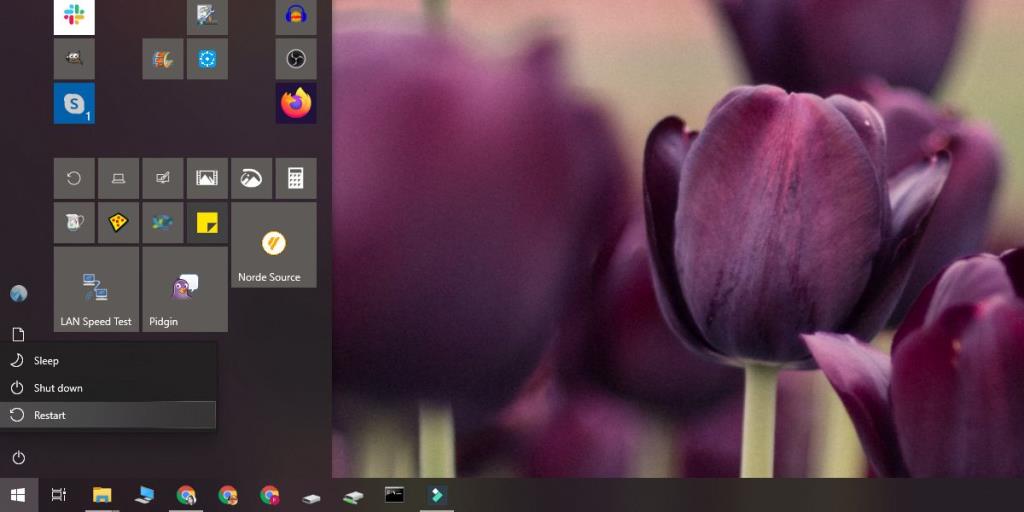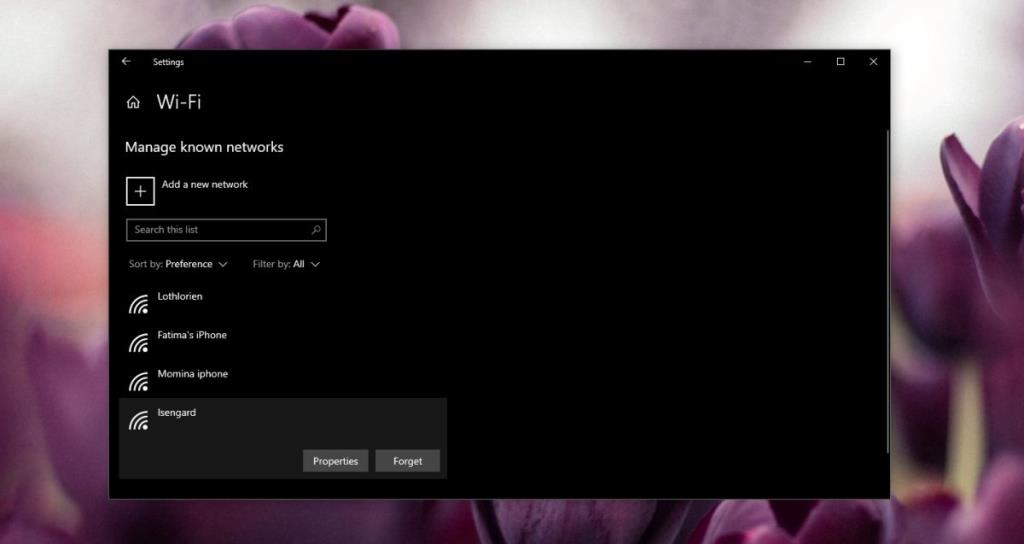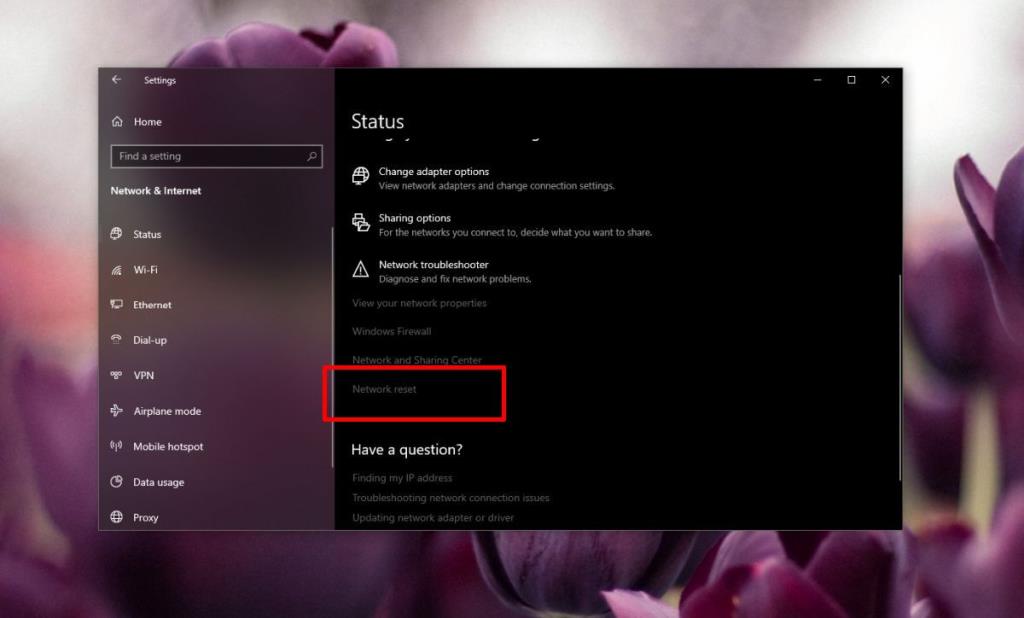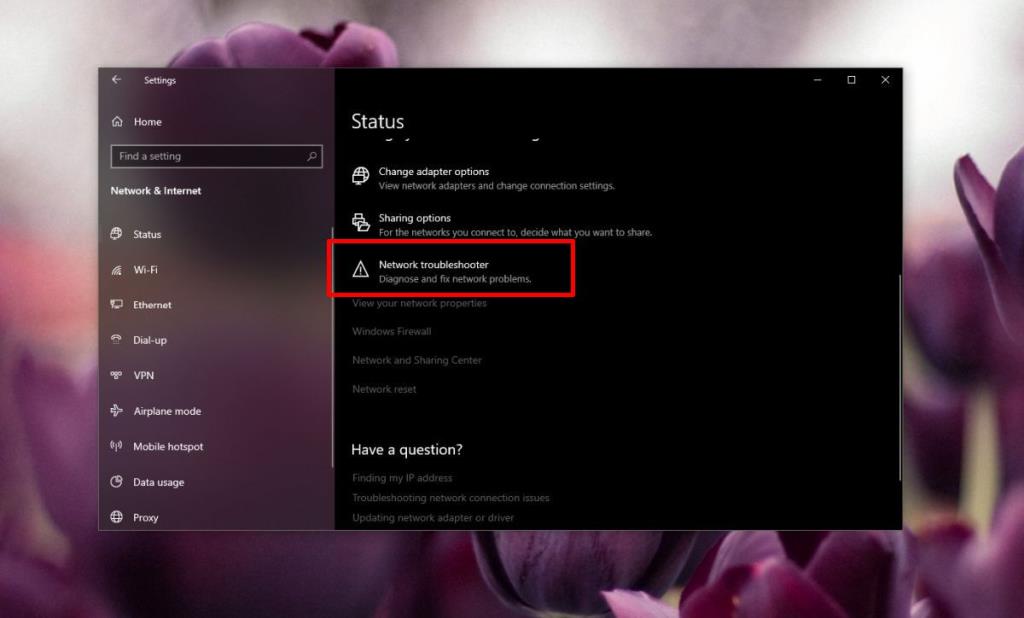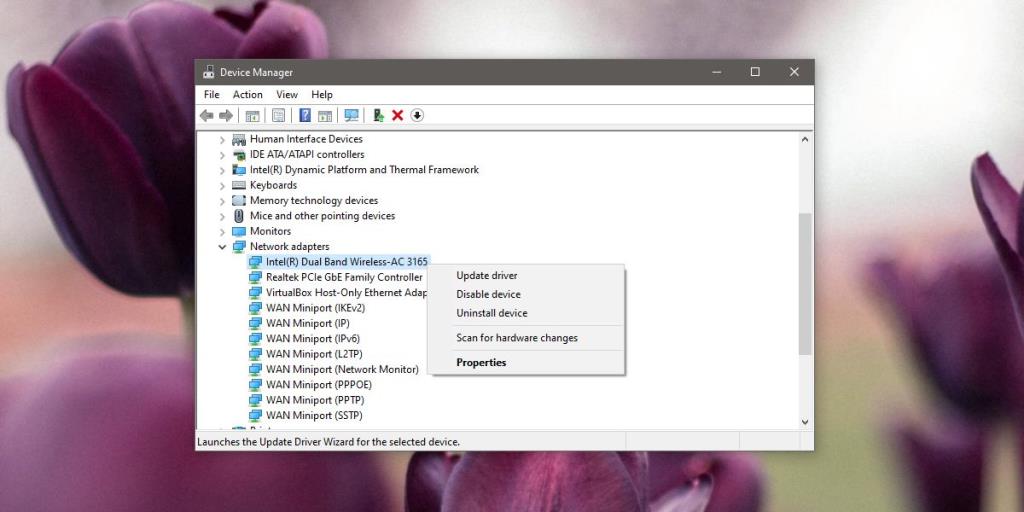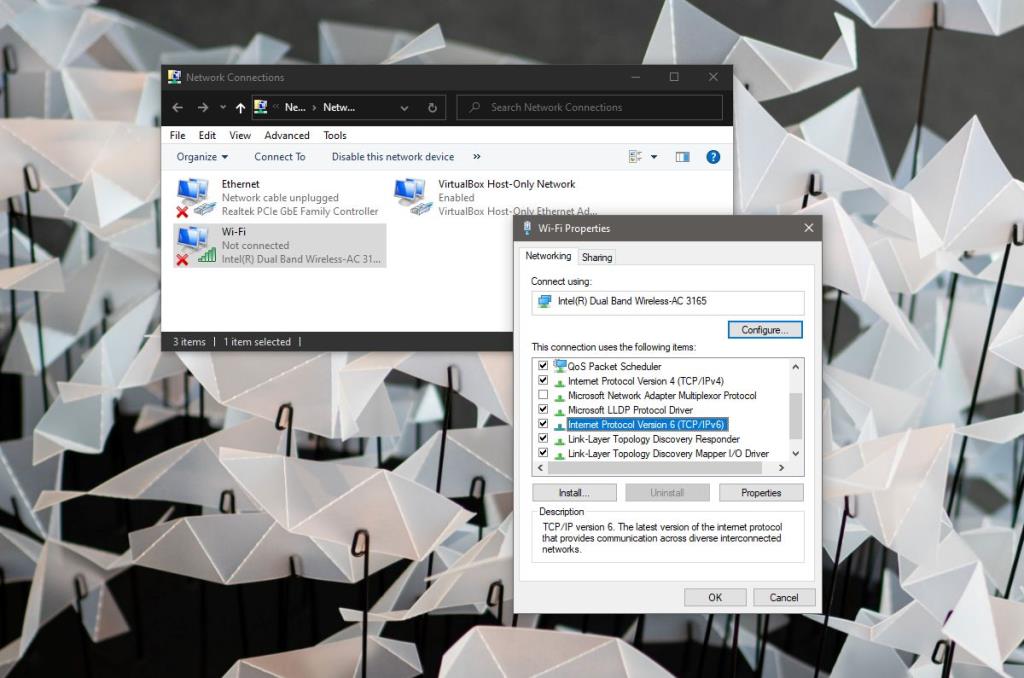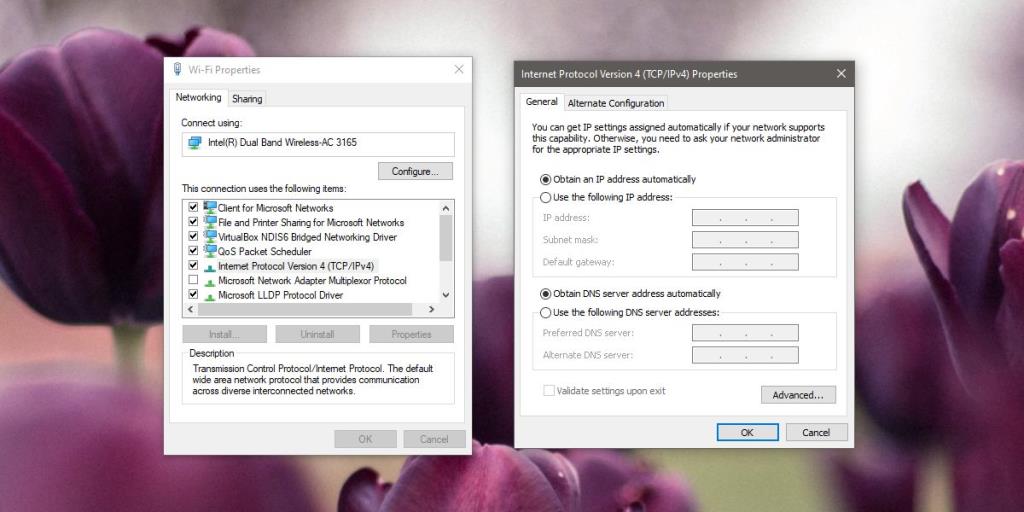Sieci Wi-Fi są na ogół łatwe do skonfigurowania i łączenia się. W większości przypadków konfiguracja potrzebna do skonfigurowania sieci zostanie przeprowadzona w panelu administracyjnym routera, a dostawca usług internetowych zapewni niezbędne wsparcie, aby to wszystko skonfigurować. Jako użytkownik końcowy musisz tylko wybrać sieć z urządzenia, z którym chcesz się połączyć, wprowadzić do niego hasło i zostaniesz podłączony.
Nie można połączyć się z tym błędem sieci [Poprawki]
Jeśli próbujesz połączyć się z siecią w systemie Windows 10 i nadal widzisz komunikat Nie można połączyć się z tą siecią , oto jak to naprawić.
1. Uruchom ponownie komputer i router
Jeśli masz problemy z połączeniem się z siecią, zawsze dobrze jest zrestartować komputer i router. Jedno lub oba mogą pomóc w rozwiązaniu większości problemów, które mogą uniemożliwić połączenie z siecią.
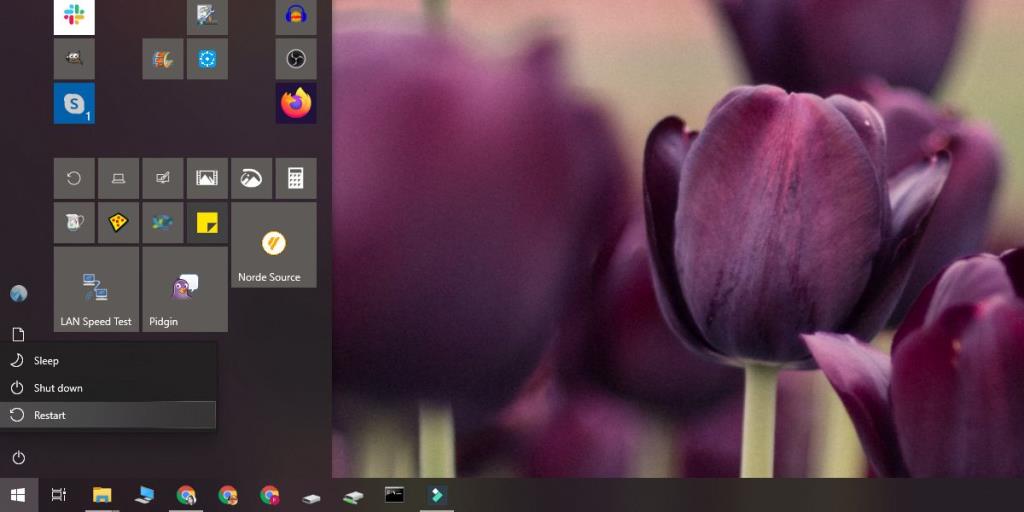
2. Sprawdź łączność
Możliwe, że Twoja sieć, a dokładniej usługa, ma problem z połączeniem. Spróbuj połączyć się z siecią z innego urządzenia i sprawdź, czy masz dostęp do czegokolwiek online. Jeśli możesz połączyć się z siecią z innego urządzenia, sprawdź, czy masz prawidłowe hasło do sieci na komputerze z systemem Windows 10.
3. Zapomnij o sieci i dodaj ją ponownie
Otwórz aplikację Ustawienia i przejdź do grupy ustawień Sieć i Internet. Wybierz kartę Wi-Fi i kliknij „Zarządzaj znanymi sieciami”. Poszukaj sieci, z którą próbujesz się połączyć. Wybierz go i kliknij przycisk „Zapomnij”.
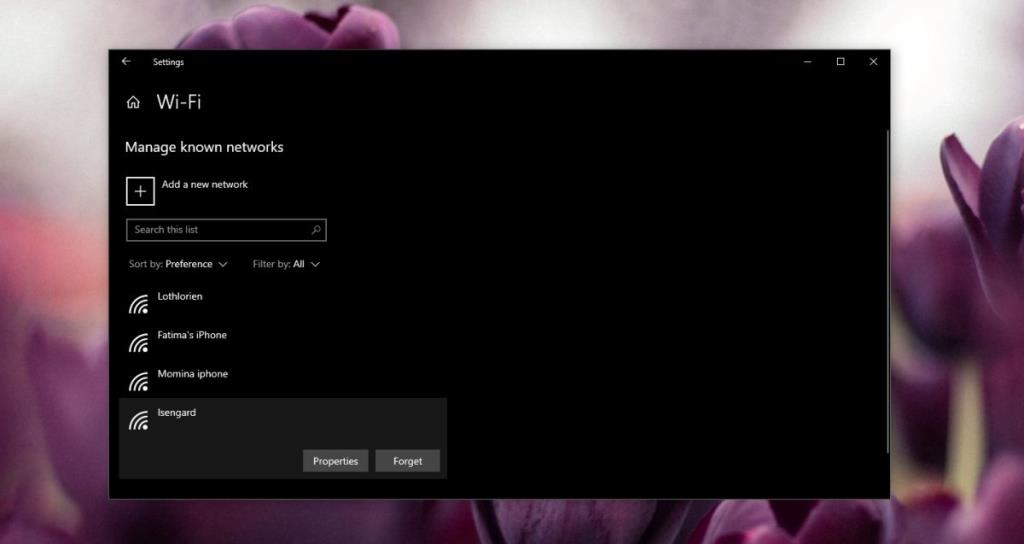
Gdy sieć zostanie zapomniana, kliknij ikonę sieci/WiFi na pasku zadań, aby otworzyć listę dostępnych sieci. Wybierz sieć, z którą chcesz się połączyć, wprowadź ponownie hasło i kliknij Połącz.
4. Zresetuj kartę sieciową
Karta sieciowa to element sprzętowy komputera, który nawiązuje połączenie z routerem i umożliwia połączenie z siecią. Czasami nawet ponowne uruchomienie systemu nie powoduje jego prawidłowego zresetowania. W takim przypadku możesz ręcznie zresetować kartę sieciową.
Otwórz aplikację Ustawienia i przejdź do grupy ustawień Sieć i Internet. Wybierz kartę Stan i przewiń w dół do opcji Resetowanie sieci. Kliknij to. Kliknij przycisk Resetuj sieć na następnym ekranie i poczekaj na ponowne uruchomienie systemu.
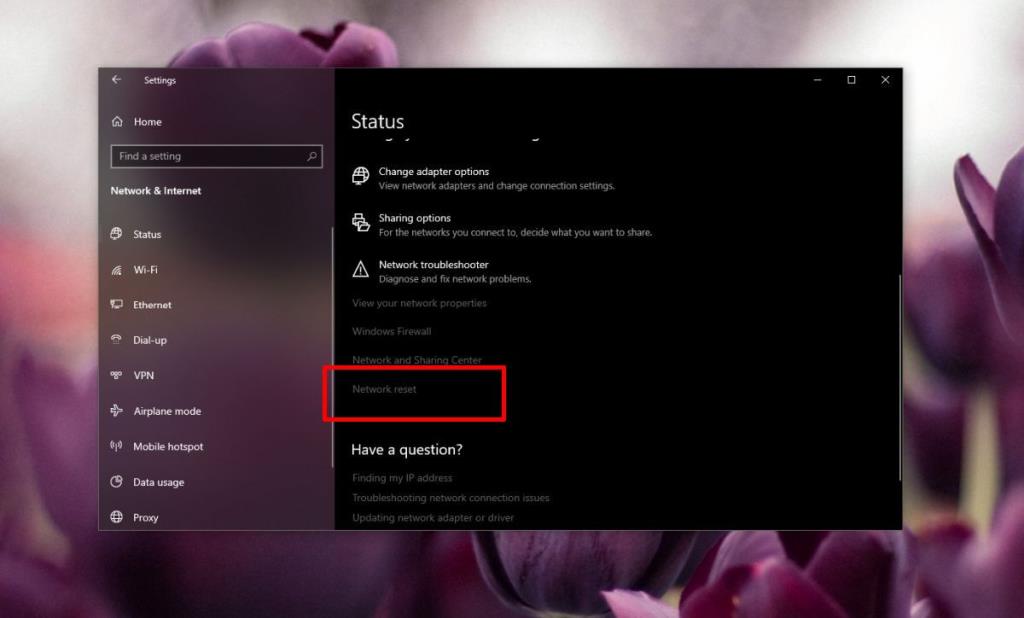
5. Uruchom narzędzie do rozwiązywania problemów z siecią
Windows 10 ma wbudowane narzędzie do rozwiązywania problemów dla różnych komponentów, z których jednym jest karta sieciowa. Aby uruchomić narzędzie do rozwiązywania problemów, otwórz aplikację Ustawienia i przejdź do grupy ustawień Sieć i Internet. Kliknij kartę Stan i kliknij opcję „Narzędzie do rozwiązywania problemów z siecią”. Zaakceptuj wszelkie zalecane przez nią poprawki.
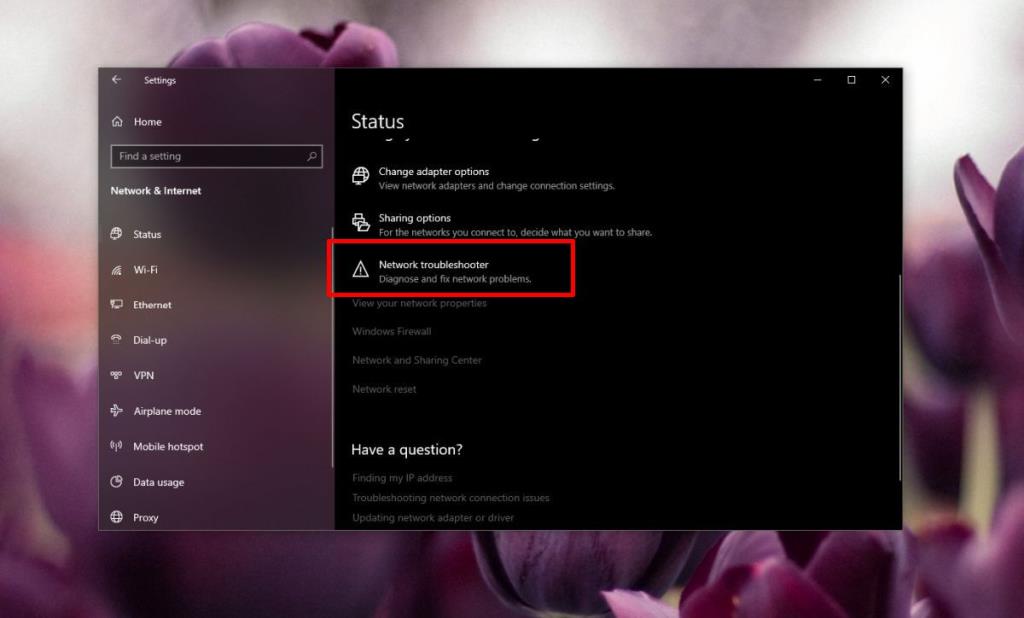
6. Zaktualizuj sterowniki
Aktualizacje sterowników sieciowych często uniemożliwiają systemowi Windows 10 połączenie z siecią. Otwórz Menedżera urządzeń i rozwiń grupę urządzeń Karty sieciowe. Poszukaj karty sieciowej i kliknij ją prawym przyciskiem myszy. Z menu kontekstowego wybierz opcję aktualizacji sterowników i pozwól mu sprawdzić dostępność aktualizacji. Jeśli są dostępne aktualizacje, zainstaluj je. Jeśli nie są dostępne żadne aktualizacje, wybierz Właściwości. Na karcie Sterownik sprawdź, czy dostępna jest aktualizacja sterownika, którą możesz cofnąć. Nowe sterowniki mogą być tak samo problematyczne jak stare, przestarzałe, więc sprawdź, czy możesz przywrócić starszą wersję. Starsza wersja może działać.
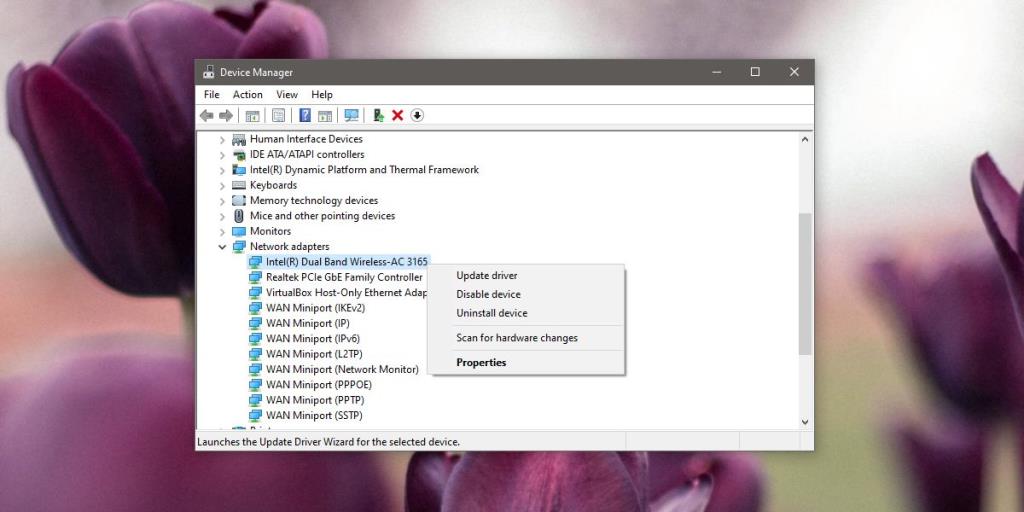
7. Wyłącz IPv6
Może pomóc wyłączenie IPv6. Ogólnie rzecz biorąc, nie jest to dobry pomysł, ale gdy wszystkie powyższe kroki zawiodą, może to zadziałać. Aby wyłączyć IPv6, otwórz Eksplorator plików i wklej następujące informacje w pasku adresu. Stuknij Enter. Kliknij prawym przyciskiem myszy kartę sieciową i wybierz „Właściwości” z menu kontekstowego.
Panel sterowania\Sieć i Internet\Połączenia sieciowe
Na karcie Sieć znajdź i usuń zaznaczenie pola IPv6. Uruchom ponownie komputer, a następnie spróbuj połączyć się z siecią.
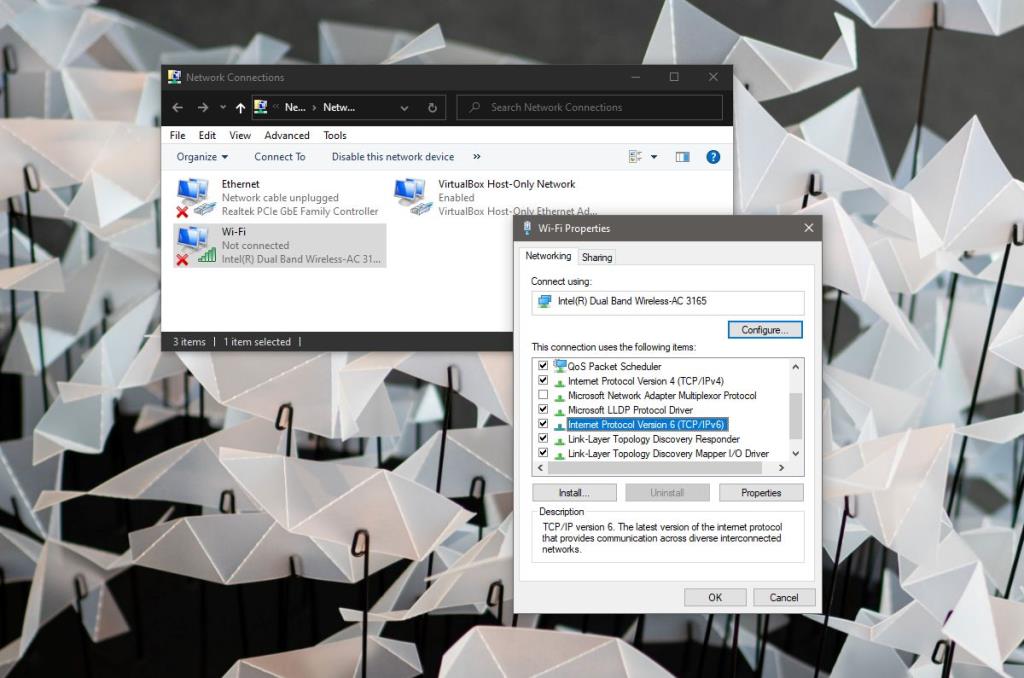
Może być również konieczne wyłączenie protokołu IPv6 na routerze. Jest to coś, czego potrzebujesz, aby uzyskać dostęp do panelu administracyjnego routera, a panel jest inny dla różnych routerów. Zapoznaj się z jego instrukcją, aby dowiedzieć się, jak wyłączyć w nim IPv6.
Jeśli IPv6 był już wyłączony, powinieneś spróbować go włączyć, ponownie uruchomić komputer i spróbować połączyć się z siecią.
8. Ustaw DNS na automatyczny
Otwórz Eksplorator plików i wklej następujące elementy w pasku adresu URL. Stuknij Enter.
Panel sterowania\Sieć i Internet\Połączenia sieciowe
Kliknij „Zmień ustawienia adaptera”. Kliknij prawym przyciskiem myszy kartę sieci bezprzewodowej i wybierz „Właściwości” z menu kontekstowego. Wybierz IPv4 i kliknij „Właściwości”. W oknie, które zostanie otwarte, upewnij się, że opcje DNS są ustawione na automatyczne uzyskiwanie serwera DNS.
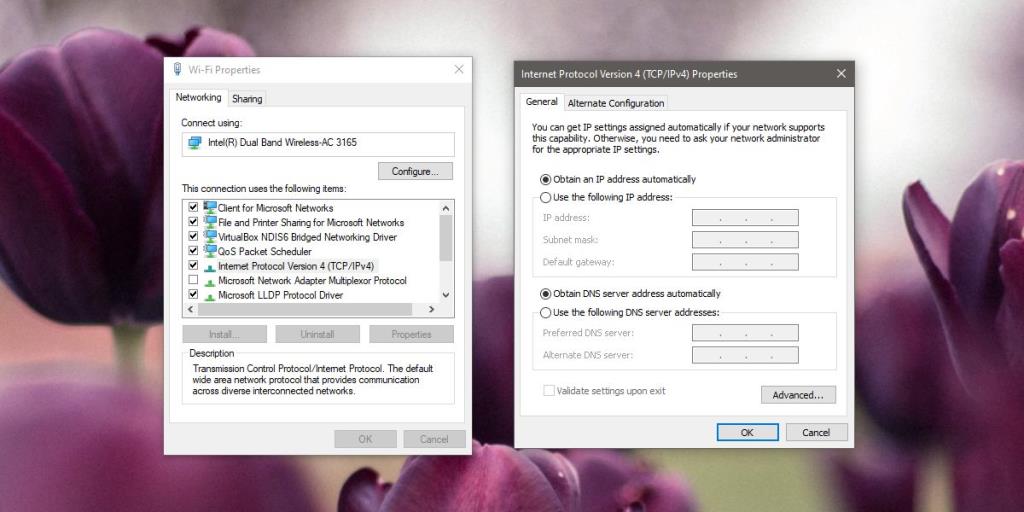
9. Zmień tryb bezprzewodowy
Tryb bezprzewodowy używany przez router musi odpowiadać trybowi używanemu przez kartę sieciową na komputerze z systemem Windows 10. Otwórz Eksplorator plików i wklej następujące elementy w pasku adresu. Stuknij Enter.
Panel sterowania\Sieć i Internet\Połączenia sieciowe
Kliknij prawym przyciskiem myszy kartę sieciową i wybierz „Właściwości” z menu kontekstowego. Kliknij przycisk Konfiguruj. W oknie, które się otworzy, przejdź do zakładki Zaawansowane i otwórz menu rozwijane „Wartość”. Zobaczysz kilka różnych wartości w menu rozwijanym. Wybierz ten, którego używa twój router.

10. Odnów adres IP
Otwórz wiersz polecenia z uprawnieniami administratora i uruchom następujące polecenie.
ipconfig /release
Następnie uruchom następujące polecenie.
ipconfig /renew
Uruchom ponownie router i komputer, a następnie spróbuj ponownie połączyć się z siecią.
11. Sprawdź błędy aktualizacji systemu Windows
Aktualizacje systemu Windows mają tendencję do psucia rzeczy. W rzeczywistości ostatnia aktualizacja systemu Windows 10 przerwała łączność bezprzewodową. Sprawdź najnowsze zainstalowane aktualizacje, a następnie wyszukaj, czy nie powodują problemów. Możesz znaleźć konkretną poprawkę dla aktualizacji, która powoduje problemy. Być może będziesz musiał nawet zainstalować nową aktualizację, aby cofnąć szkody, które wyrządziła pierwotna .
Wniosek
Czy któryś z powyższych sprawdził się dla Ciebie? Daj nam znać w komentarzach poniżej, który.